 (Startseite) drücken. Der Bildschirm <Startseite> enthält eine Liste der Funktionstasten und dient als Zugangspunkt zu den diversen Funktionen. Elemente des <Startseite>-Bildschirms
(Startseite) drücken. Der Bildschirm <Startseite> enthält eine Liste der Funktionstasten und dient als Zugangspunkt zu den diversen Funktionen. Elemente des <Startseite>-BildschirmsGrundlegende Bildschirme im Sensordisplay
In diesem Abschnitt werden die Bildschirme des Sensordisplays beschrieben.
Bildschirm <Startseite>
Der Bildschirm <Startseite> wird angezeigt, wenn Sie  (Startseite) drücken. Der Bildschirm <Startseite> enthält eine Liste der Funktionstasten und dient als Zugangspunkt zu den diversen Funktionen. Elemente des <Startseite>-Bildschirms
(Startseite) drücken. Der Bildschirm <Startseite> enthält eine Liste der Funktionstasten und dient als Zugangspunkt zu den diversen Funktionen. Elemente des <Startseite>-Bildschirms
 (Startseite) drücken. Der Bildschirm <Startseite> enthält eine Liste der Funktionstasten und dient als Zugangspunkt zu den diversen Funktionen. Elemente des <Startseite>-Bildschirms
(Startseite) drücken. Der Bildschirm <Startseite> enthält eine Liste der Funktionstasten und dient als Zugangspunkt zu den diversen Funktionen. Elemente des <Startseite>-Bildschirms
Grundfunktionsbildschirm der jeweiligen Funktion
Drücken Sie die Funktionstasten auf dem Bildschirm <Startseite>, um das Grundfunktionsdisplay aufzurufen, wo Sie auf grundlegende Funktionen wie Kopieren, Faxen und Scannen zugreifen können. Obwohl sich die angezeigten und einstellbaren Elemente auf dem Grundfunktionsdisplay je nach Funktion unterscheiden, können Sie die Einstellungen ändern, um sie an Ihre Bedürfnisse anzupassen. Anpassen des Grundfunktionsbildschirms
Beispiel: Grundfunktionsdisplay zum Kopieren
Beispiel: Grundfunktionsdisplay zum Kopieren
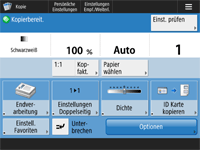
Die angezeigten Elemente unterscheiden sich je nach Funktion.
Bildschirm <Einstell./Speicherung>
Drücken Sie  (Einstell./Speich.), um den Bildschirm <Einstell./Speicherung> anzuzeigen. Drücken Sie zuerst diese Taste, um Änderungen für die jeweilige Einstellung vorzunehmen, wie beispielsweise Papiereinstellungen, Anzeigeeinstellungen und Netzwerkeinstellungen. Auf diesem Bildschirm können Sie auch Empfänger speichern, z. B. als E-Mail-Adresse und Faxnummer.
(Einstell./Speich.), um den Bildschirm <Einstell./Speicherung> anzuzeigen. Drücken Sie zuerst diese Taste, um Änderungen für die jeweilige Einstellung vorzunehmen, wie beispielsweise Papiereinstellungen, Anzeigeeinstellungen und Netzwerkeinstellungen. Auf diesem Bildschirm können Sie auch Empfänger speichern, z. B. als E-Mail-Adresse und Faxnummer.
 (Einstell./Speich.), um den Bildschirm <Einstell./Speicherung> anzuzeigen. Drücken Sie zuerst diese Taste, um Änderungen für die jeweilige Einstellung vorzunehmen, wie beispielsweise Papiereinstellungen, Anzeigeeinstellungen und Netzwerkeinstellungen. Auf diesem Bildschirm können Sie auch Empfänger speichern, z. B. als E-Mail-Adresse und Faxnummer.
(Einstell./Speich.), um den Bildschirm <Einstell./Speicherung> anzuzeigen. Drücken Sie zuerst diese Taste, um Änderungen für die jeweilige Einstellung vorzunehmen, wie beispielsweise Papiereinstellungen, Anzeigeeinstellungen und Netzwerkeinstellungen. Auf diesem Bildschirm können Sie auch Empfänger speichern, z. B. als E-Mail-Adresse und Faxnummer.
 Aktuelle Menüebene
Aktuelle Menüebene
Die Bildschirmnamen der aktuellen und einer darüber liegenden Ebene werden angezeigt.
 Liste der Einstellungselemente
Liste der Einstellungselemente
Einstellungselemente, die zur aktuellen Menüebene gehören, werden in einer Liste angezeigt.

Wenn sich kein Menü unter der unteren Ebene befindet, wird der Einstellungsbildschirm angezeigt.
Bildschirm <Statusmonitor>
Wenn Sie  (Statusmonitor) drücken, wird der Bildschirm <Statusmonitor> angezeigt. Auf diesem Bildschirm können Sie den Druckstatus und Sendestatus sowie die verbleibende Tonermenge und den verbleibenden Speicherplatz überprüfen.
(Statusmonitor) drücken, wird der Bildschirm <Statusmonitor> angezeigt. Auf diesem Bildschirm können Sie den Druckstatus und Sendestatus sowie die verbleibende Tonermenge und den verbleibenden Speicherplatz überprüfen.
 (Statusmonitor) drücken, wird der Bildschirm <Statusmonitor> angezeigt. Auf diesem Bildschirm können Sie den Druckstatus und Sendestatus sowie die verbleibende Tonermenge und den verbleibenden Speicherplatz überprüfen.
(Statusmonitor) drücken, wird der Bildschirm <Statusmonitor> angezeigt. Auf diesem Bildschirm können Sie den Druckstatus und Sendestatus sowie die verbleibende Tonermenge und den verbleibenden Speicherplatz überprüfen.
 Status und Protokolle von Kopier-/Druck-/Sende-/Empfangsdokumenten
Status und Protokolle von Kopier-/Druck-/Sende-/Empfangsdokumenten
Der aktuelle Status oder das aktuelle Protokoll des ausgewählten Elements werden angezeigt. Sie können Kopier-, Druck- und Faxsendeaufträge auf diesem Bildschirm abbrechen.
 Ressourcen
Ressourcen
Sie können den Gerätestatus, wie beispielsweise die verbleibende Toner- oder Papiermenge und den verbleibenden Speicherplatz überprüfen.
Fehlerbildschirm
In manchen Fällen werden bei einem Fehler Anweisungen angezeigt, wie auf den Fehler reagiert werden soll. Befolgen Sie zum Beheben des Problems die Bildschirmanweisungen. Abhilfemaßnahmen für die jeweiligen Meldungen
Beispiel: Wenn ein Papierstau auftritt
Beispiel: Wenn ein Papierstau auftritt
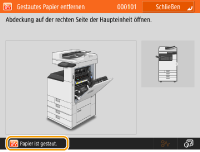
 |
Drücken Sie  , das auf der <Startseite> und auf dem Grundfunktionsbildschirm angezeigt wird, um den Bildschirm anzupassen und beispielsweise Schaltflächen neu anzuordnen oder eine Schnelltaste anzulegen. Anpassen des Sensordisplays , das auf der <Startseite> und auf dem Grundfunktionsbildschirm angezeigt wird, um den Bildschirm anzupassen und beispielsweise Schaltflächen neu anzuordnen oder eine Schnelltaste anzulegen. Anpassen des Sensordisplays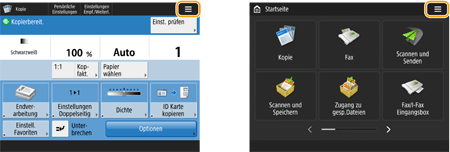 Sie können die Einstellungen im Bezug auf die Bildschirmanzeige ändern, wie beispielsweise der Bildschirm, der unmittelbar nach Einschalten des Geräts angezeigt wird, und ob die Meldung für verbleibende Papier- und Tonermenge erscheint. <Einstellungen Anzeige> Sie können festlegen, welcher Bildschirm nach Verstreichen einer bestimmten Zeit der Inaktivität angezeigt wird. <Funktion nach automatischer Rückstellung> |
 |